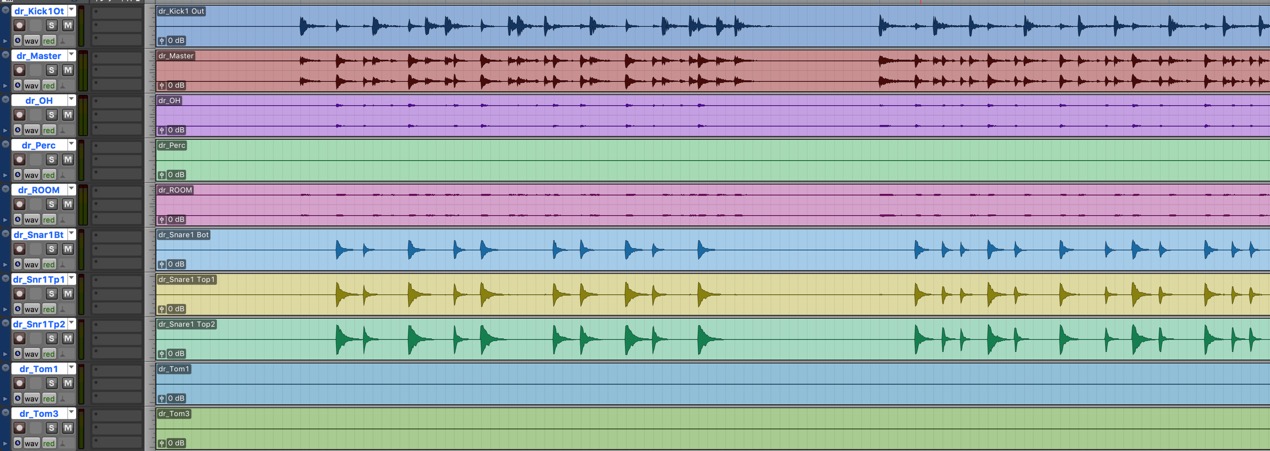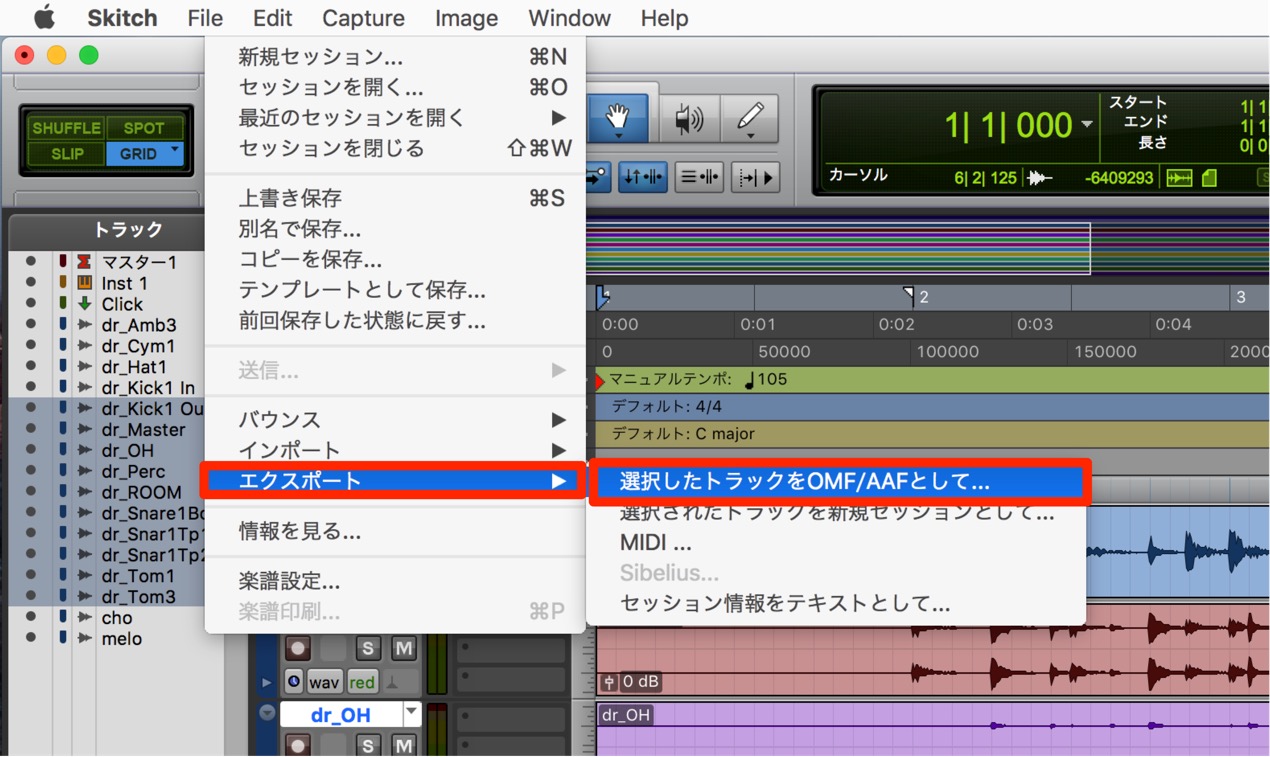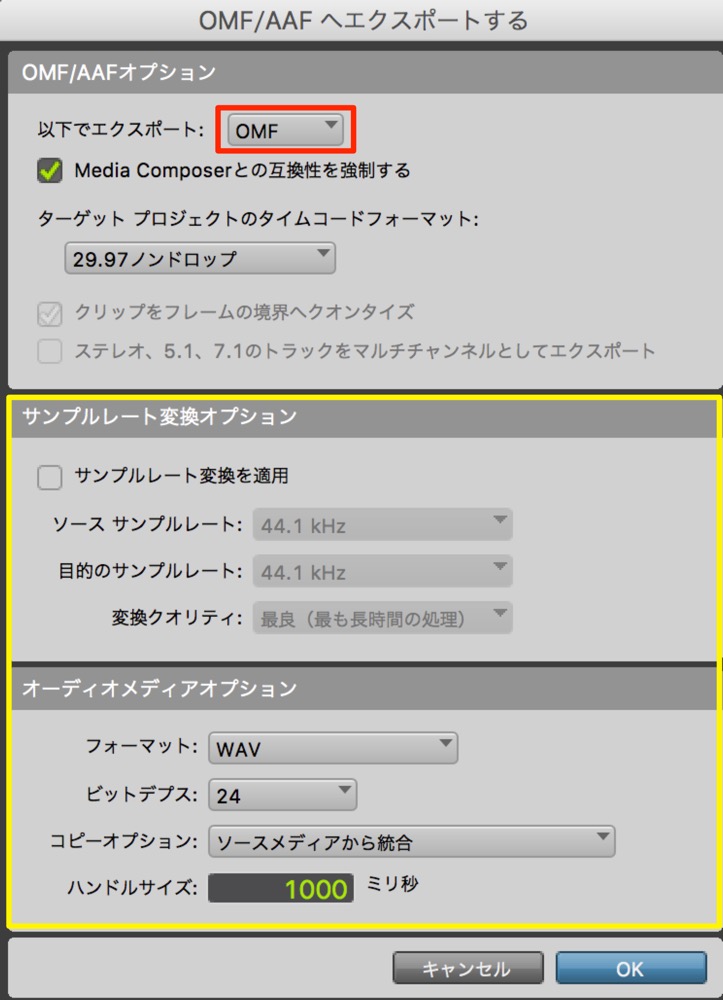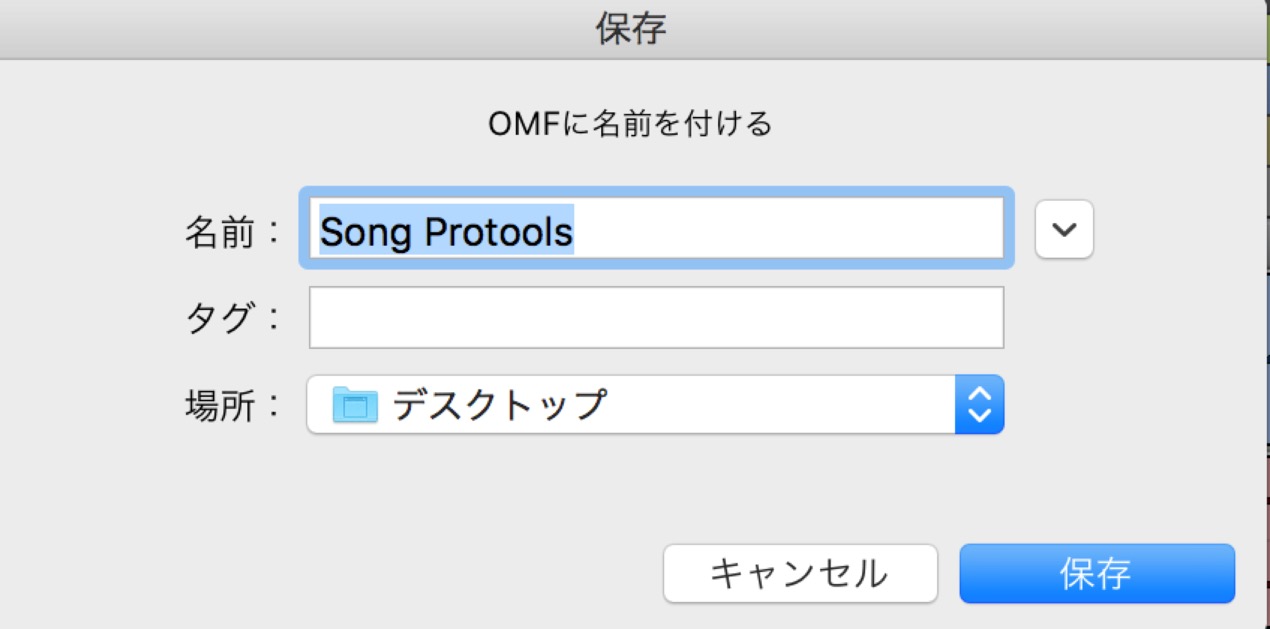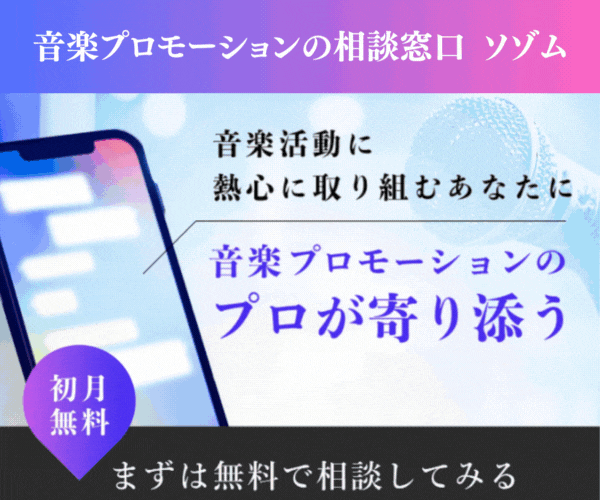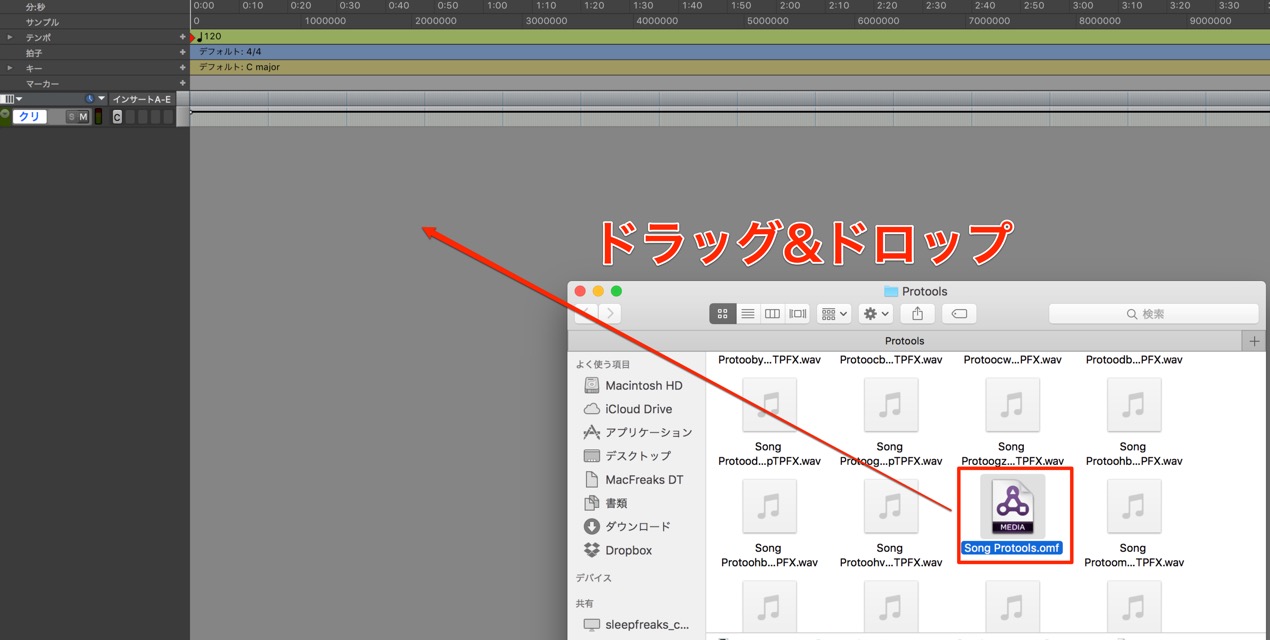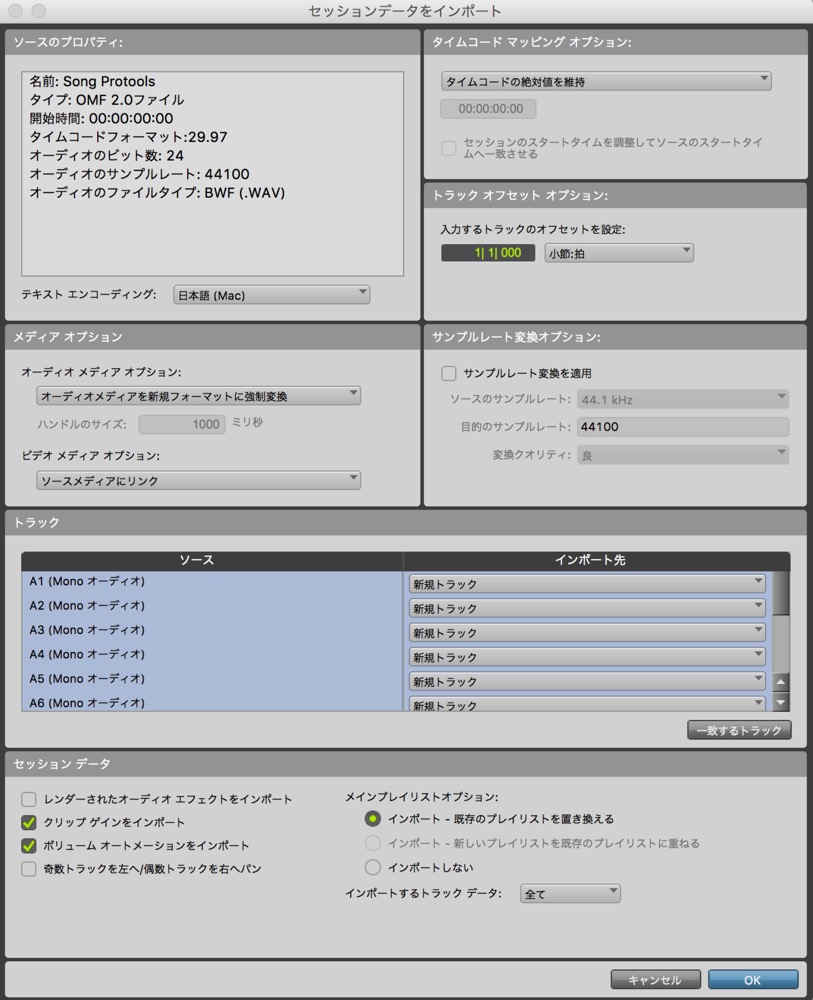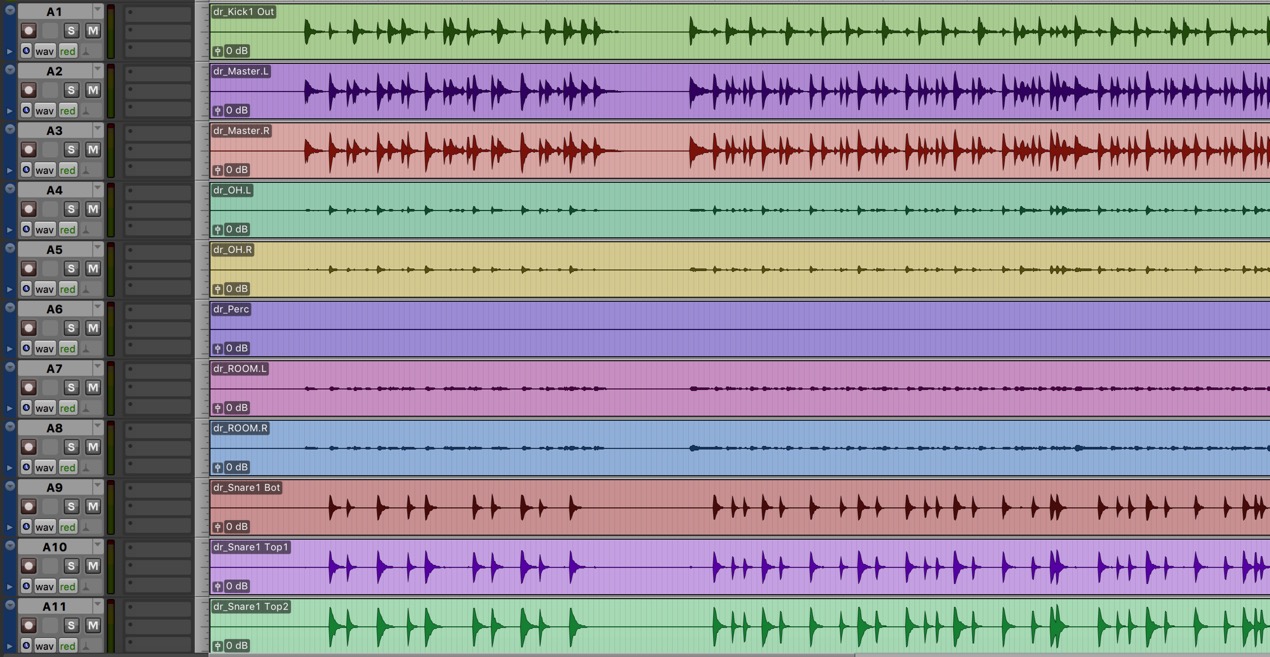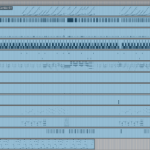OMFファイルを使用する ProTools の使い方
異なるDAW間で楽曲を扱うことができる
OMFを使用することで、セッションのオーディオファイルとその位置を
他のDAWソフトで再現することができます。
共同作業を行う際に非常に便利な機能です。
OMFの解説
ProTools _ OMFの書き出し方法
書き出したいトラックを選択し、
上メニュ→「ファイル」→「エクスポート」→「選択したトラックをOMF/AAF」としてを選択します。
※書き出したいトラックを全て選択してください。
以下ダイアログが表示されます。
赤囲みの部分を「OMF」に変更し「OK」を押します。
この際に、サンプリングレートやファイル形式を変換することも可能です。
↑ 保存場所を聞かれるため、任意の保存場所を選択します。
※この際に楽曲で使用されているオーディオファイルが全て任意の場所に作成されるため、
書き出し専用のフォルダを作成しておくと便利です。
このファイルを他DAWソフトに読み込ませます。
OMFの読み込み方法
DAWの編集ウィンドウへOMFファイルをドラッグ&ドロップします。
読み込みのダイアログが表示されます。確認し、「OK」を押します。
このようにオーディオデータ、配置が完全再現されます。
OMFの注意点
OMFはオーディオファイルを扱うもので、MIDIファイルを書き出すことはできません。
楽曲で「オーディオとMIDI」両方を使用している場合は、
OMFの他に、SMFでの書き出しが必要になります。
「SMFの書き出し/読み込み」